Học tin học ở thanh hóa
Bài viết hôm nay tin học ATC xin chia sẻ cách in ảnh trên máy tính cho các bạn chưa biết đến cách làm này nhé!
Cách in ảnh trên máy tính bằng ứng dụng Photos (Windows)
Bước 1:
Mở ảnh bằngPhotos. Sau đó nhấn tổ hợp phímCtrl + Phoặc chọn biểu tượngPrint.

Bước 2:
Khi cửa sổ cài đặt in xuất hiện, hãy chọnmáy in (Printer)đang kết nối điều chỉnh các thông số nhưOrientation(in dọc hoặc ngang);Copies(số bản in);Paper tray(khay giấy);Paper size(khổ giấy mong muốn);Paper type(loại giấy in);…
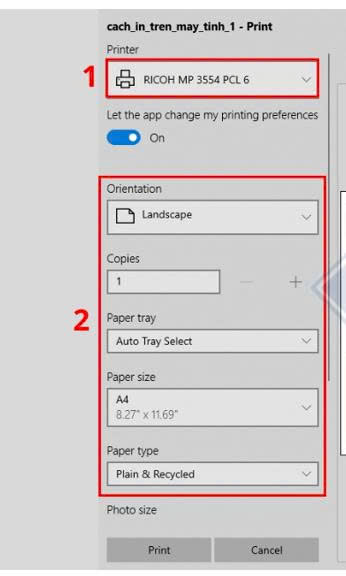
Bước 3:
Sau khi thiết lập xong, nhấnPrintđể bắt đầu in.
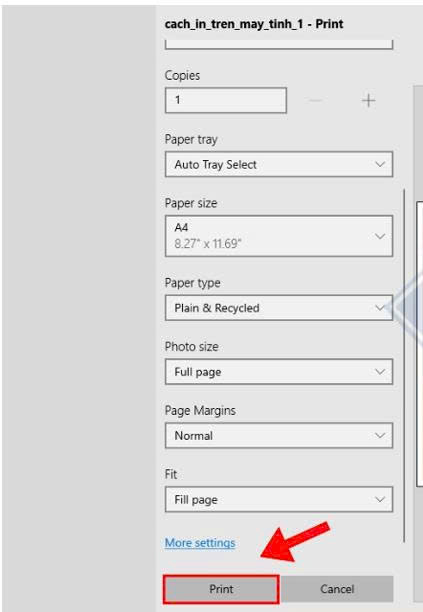
Cách in ảnh trên máy tính từ các phần mềm khác
2.1 Cách in ảnh trên máy tính từ Photoshop hoặc Lightroom
Bước 1:
Mở ảnh trongPhotoshophoặcLightroom. Vào menu chọnFile>Print(hoặc nhấn tổ hợp phímCtrl + P).
Bước 2:
Khi cửa sổ in hiện ra, bạn chọnPrinter(tên máy in);Paper Size(khổ giấy);Paper Type(loại giấy);Quality(chọn High/Best để ảnh sắc nét nhất);Color Management(chọn profile màu ICC để ảnh in ra giống màu hiển thị trên màn hình).
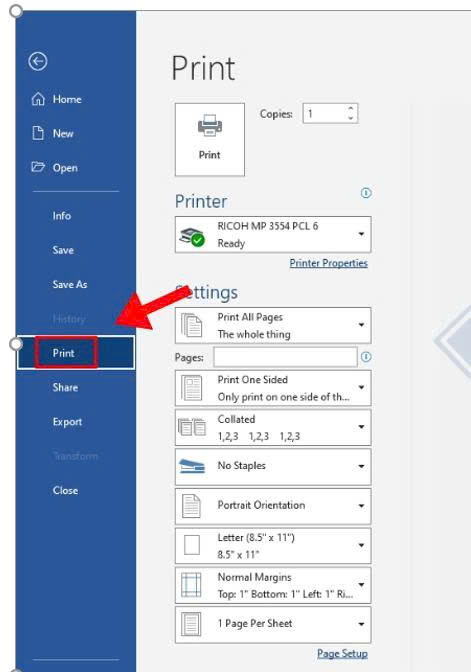
Bước 3:
Xem trước bản in, sau đó nhấnPrint.
2.2 Cách in ảnh trên máy tính từ Microsoft Word hoặc PowerPoint
Bước 1:
MởWord/PowerPointvà chèn ảnh vào tài liệu.
Bước 2:
Nhấn tổ hợp phímCtrl + Phoặc vàoFile>Print.
Bước 3:
Trong hộp thoại in,chọn máy inđang kết nối;chọn khổ giấy(A4, Letter…);định hướng(Portrait hoặc Landscape);chọn chất lượng introngPrinter Properties(ưu tiên High/Best).
Bước 4:
NhấnPrintđể in ảnh ra giấy.
2.3 Cách in ảnh trên máy tính trực tiếp từ trình duyệt web
Bước 1:
Nhấn chuột phải vào ảnh muốn in > ChọnMở hình ảnh trong thẻ mới.
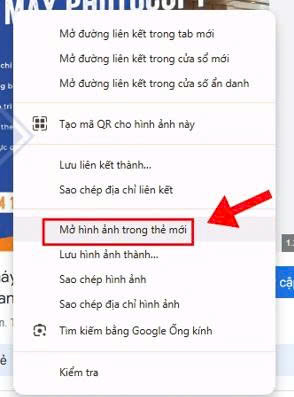
Bước 2:
Nhấn tổ hợp phímCtrl + Pđể mở giao diện in.
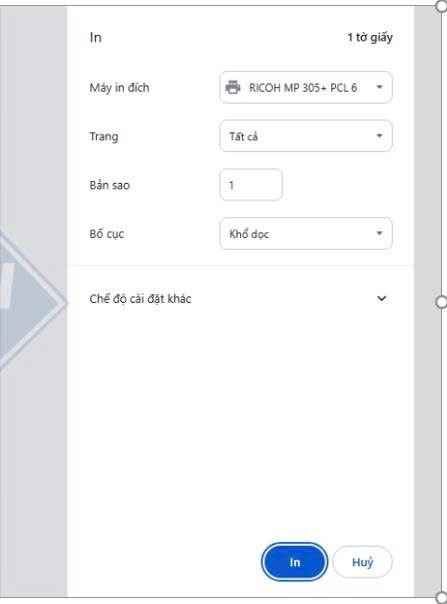
Bước 3:
Thiết lập các thông số nhưDestination(máy in);Paper size(khổ giấy);Layout(dọc hoặc ngang); tùy chỉnhthang tỉ lệ(Scale) vàlề(Margins) trongMore settings.
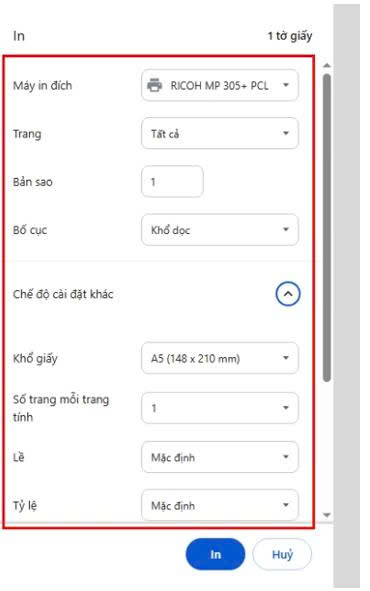
Bước 4:
NhấnPrintđể in ảnh.
Trên đây là hướng dẫn cách in ảnh trên máy tính, tin học ATC chúc các bạn thao tác thành công nhé!

TRUNG TÂM ĐÀO TẠO KẾ TOÁN THỰC TẾ – TIN HỌC VĂN PHÒNG ATC
DỊCH VỤ KẾ TOÁN THUẾ ATC – THÀNH LẬP DOANH NGHIỆP ATC
Địa chỉ:
Số 01A45 Đại lộ Lê Lợi – Đông Hương – TP Thanh Hóa
( Mặt đường Đại lộ Lê Lợi, cách bưu điện tỉnh 1km về hướng Đông, hướng đi Big C)
Tel: 0948 815 368 – 0961 815 368

Địa chỉ học tin học văn phòng thực tế tại Thanh Hóa
Địa chỉ học tin học văn phòng thực tế ở Thanh Hóa









